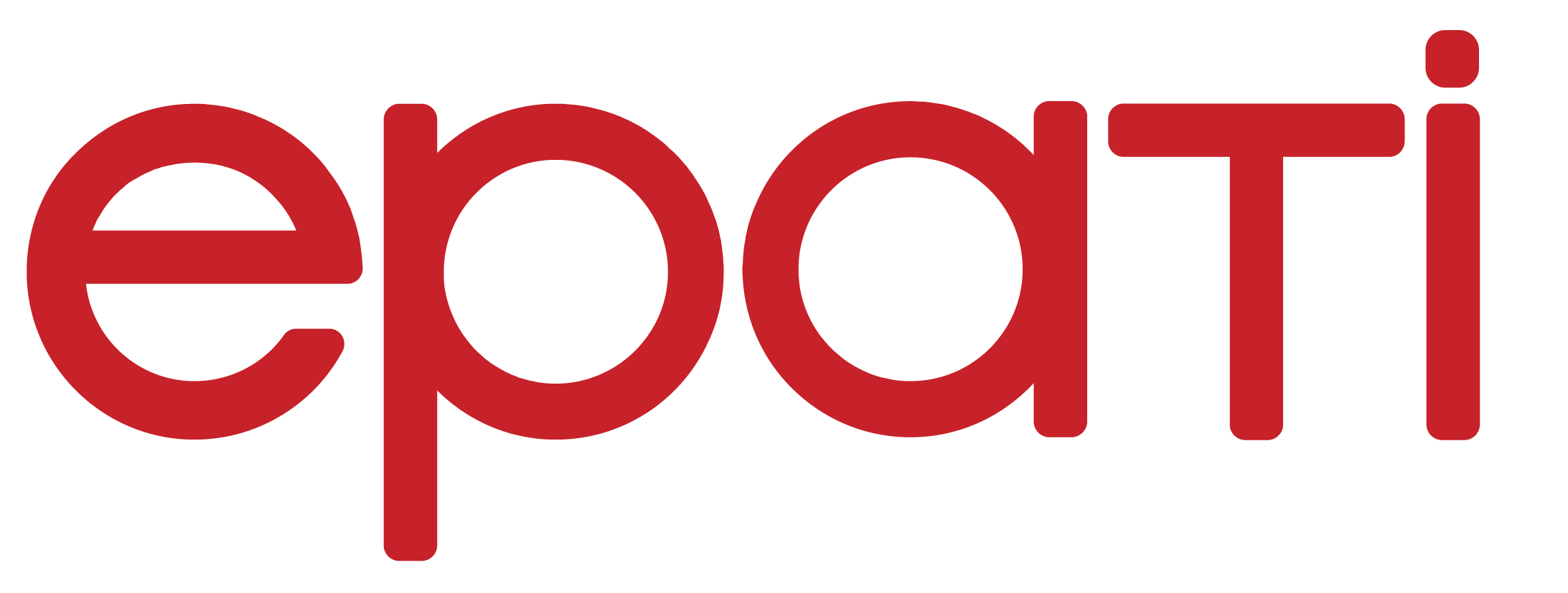Antikor v2 Layer2 Tünelleme Kurulum Kılavuzu
- Doküman Sürüm: v1.2
- Güncelleme Tarihi: 10.02.2023
Online İnceleme
Antikor v2 Layer2 Tünelleme’yi online incelemek için tıklayınız.
Kullanıcı adı: demo
Parola: demo
Kurulum Öncesi
-
ÖNEMLİ NOT:
Kurulumdan önce sanal makineye ihtiyaç duyulabilecek tüm NIC leri atayınız. Kurulumdan sonra yapılacak NIC ekleme ve çıkarma işlemleri, lisansın düşmesine sebebiyet verecektir. -
Fiziksel Sunucu ortamı sağlandıktan sonra en az 8Gb USB Ventoy (https://www.ventoy.net/en/download.html) programı ile formatlanarak aşağıdaki linkleri verilen ISO bu USB ye atılır. Sonrasında Fiziksel/Sanal sunucular boot açılışı USB olacak şekilde başlatılır ve ürün kurulumu yapılır.
-
Sanal sunucu için, ISO gereken klasöre yüklenmelidir.
-
Kurulum esnasında internet erişimi gerekmektedir. Lisans doğrulaması için DNS sorgularına cevap alınabilmesi ve 95.173.165.10 ip adresinin 7001, 7002 ve 22022 portlarına erişim izni gerekmektedir.
-
Kurulumdan sonra internet erişimi zorunlu değildir.
ISO dosyasını edinmek için tıklayınız.
Kuruluma başlamadan önce, kurulum CD’sinin veya ISO dosyasının Epati Siber Güvenlik tarafından sağlandığından emin olunuz. CD zarfının üzerindeki güvenlik mührünün zarar görmemiş olmadığından emin olunuz.
Not: Bu kontroller sırasında herhangi bir şüphe olması durumunda kuruluma devam etmeyiniz.
Tünelleme yazılımı fiziksel olarak korumalı bir ortamda kullanılmak üzere hazırlanmıştır. Kurulumdan önce donanıma sadece yetkili kişilerin eriştiğinden emin olun.
Kurulacak makinenin minimum 64 GB SSD diske ve 2 GB belleğe sahip olduğuna emin olun.
Kurulum sırasında herhangi bir adımda CtrlC tuşuna basıldığı vakit kurulum başa dönecektir.
Kurulum

Yukarıdaki ekranda;
Boot Antikor v2 Installer (x86_64)Yeni Antikor L2 Tünelleme kurulumu içindir.Boot existing OSAntikor L2 Tünelleme kurulum ekranından çıkar.Run Memtest86+ (Ram test)Ram testi yapılmak istenirse bu seçenek seçilmelidir.Hardware Information (HDT)Donanım bilgilerinin görüntülenmesi istenilirse bu seçenek seçilmelidir.RebootYeniden başlatmak istenilirse bu seçenek seçilmelidir.Power OffAntikor L2 Tünelleme cihazı kapatılmak istenirse bu seçenek seçilmelidir.
Dil Seçimi
Tünelleme yazılımı için kullanılacak olan dil seçimi belirtilir.
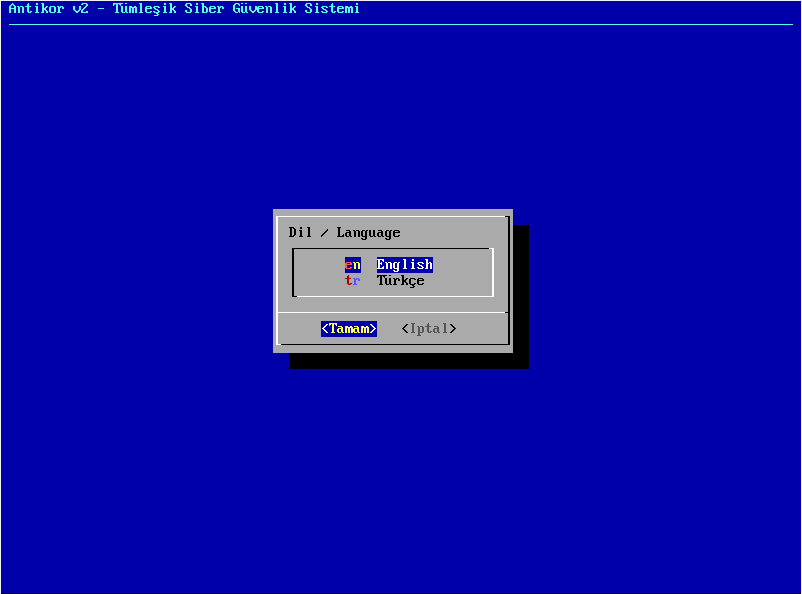
Ağ Yapılandırması
Bu ekranda 2 adet Ethernet görülmektedir. Kurulum hangi Ethernet üzerinden yapılacaksa o Ethernet seçilip kuruluma devam edilir.
Not: Ethernet kartları gösterilmemesi durumunda, bağlantıları kontrol edin ve “Yenile - Durumu Yeniden Kontrol Et” seçeneğini seçin.
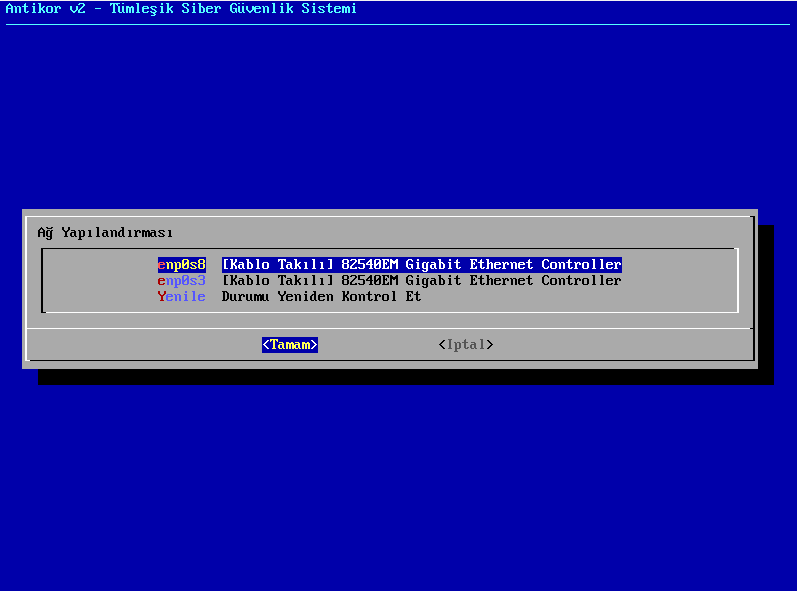
DHCP - Manuel Seçimi
Seçilen ethernetten internete el ile IP vererek veya DHCP seçilerek otomatik IP alınması gerekir. DHCP için hâlihazırda IP dağıtan bir sisteminizin olduğu varsayılır.
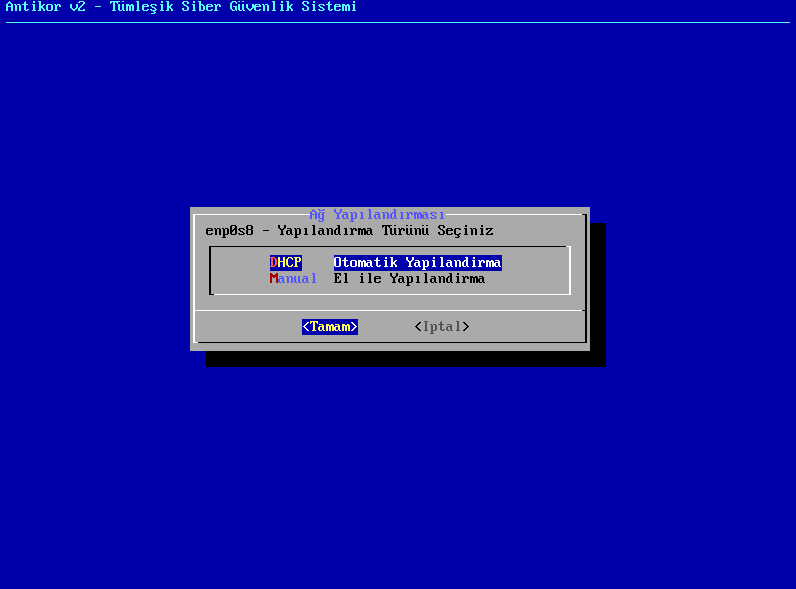
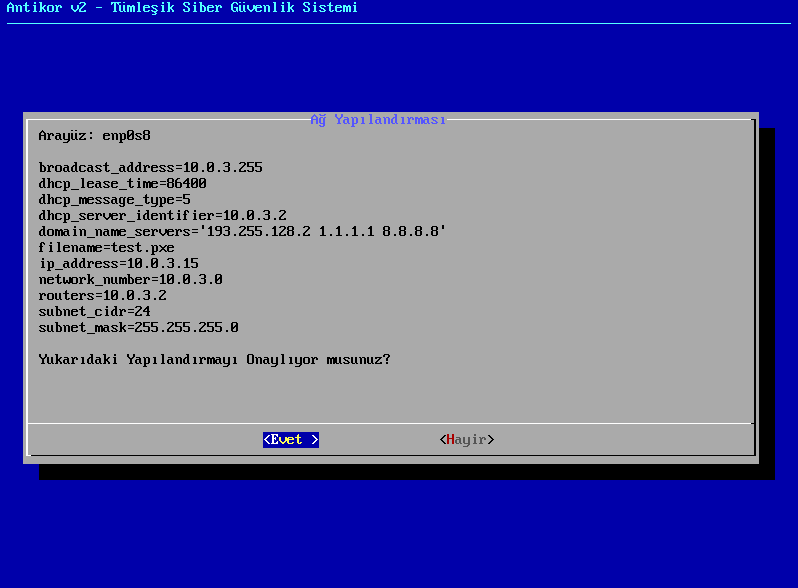
Eğer IP dağıtan sisteminiz yoksa el ile IP verilerek devam edilir. Bu verdiğiniz IP’nin dışarıya erişirken WEB(80 portu), Ping (ICMP) ve SSL (443 portu) bağlantısının açık olduğunu kontrol ediniz. Bunlar kapalı ise kurulumunuz tamamlanmayacaktır.
Aşağıda manuel IP verilerek kuruluma devam edilmiştir.
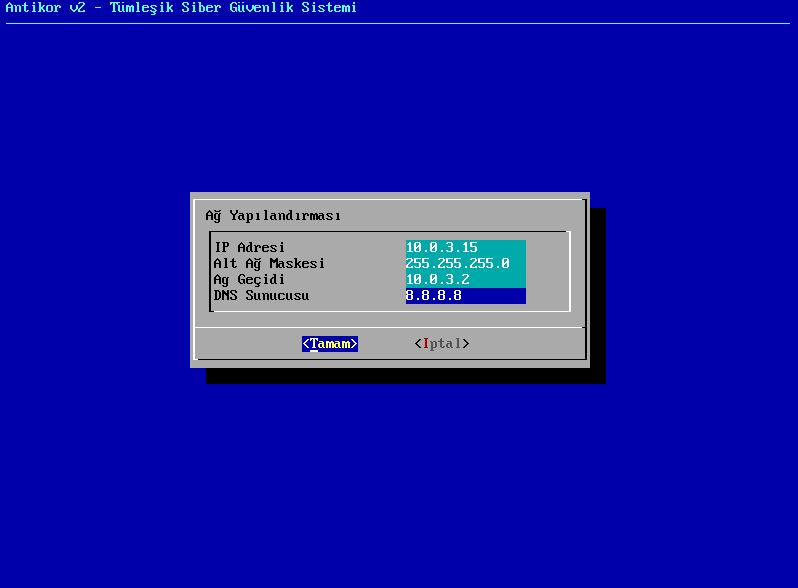
IP Adresi, Alt Ağ Maskesi, Ağ Geçidi veya DNS Sunucusu alanları zorunlu olup herhangi birinin girilmemesi durumunda hata mesajı gösterilip kuruluma devam edilemeyecektir. Benzer şekilde bu alanlara IP adresi formatı dışında farklı bir formatta girdi yapılırsa “Geçersiz IP adresi” hatası alınacaktır.
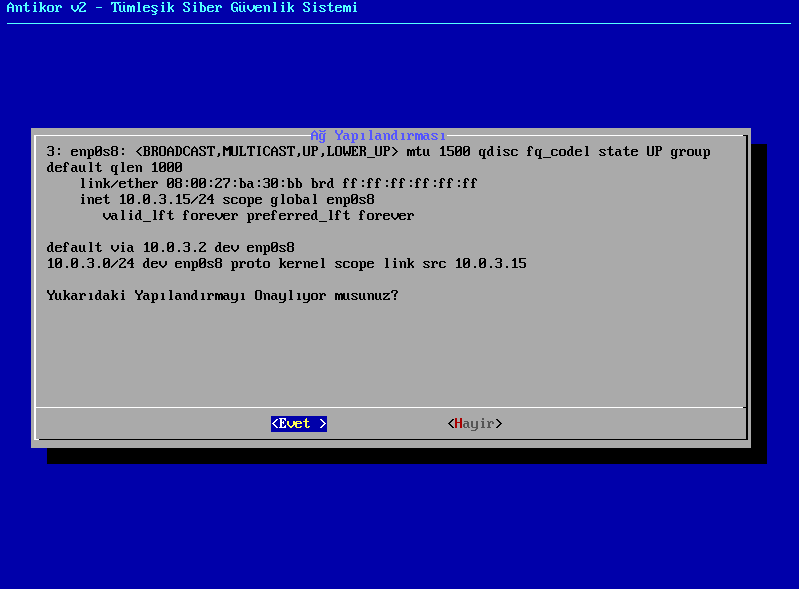
IP adresi, manuel olarak yapılandırıldıktan sonra IP ve ağ geçidi yukarıdaki gibi gösterilmektedir. Eğer onaylıyorsanız Evet seçilerek kuruluma devam edebilir veya Hayır seçilerek kurulumun başına dönebilirsiniz.
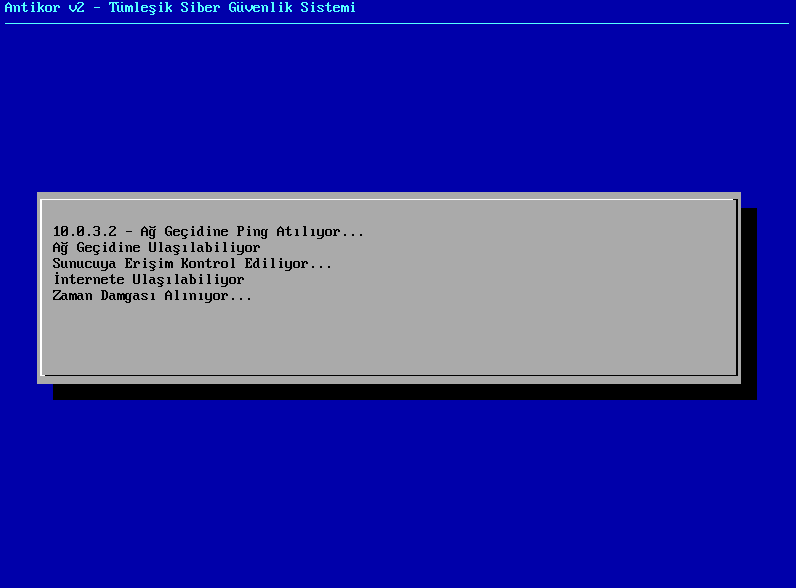
Lisans
Epati Siber Güvenlik tarafından verilmiş olan lisans bilgileri girilir.
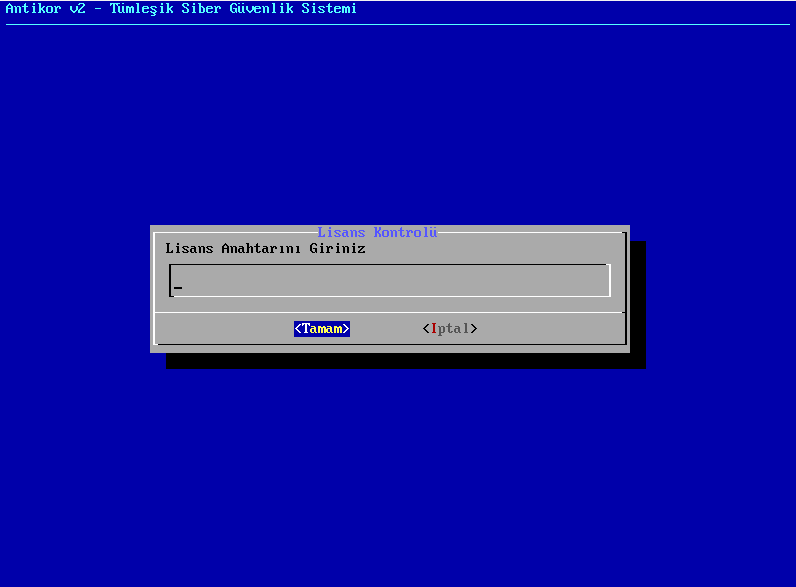
Disk Bölümleme
Sunucu üzerinde 2-3 farklı disk var ise, Antikor Tünelleme yazılımı ve logları 2 farklı diske kurulabilir. Tek disk var ise seçilen diske kurulum yapılacaktır.
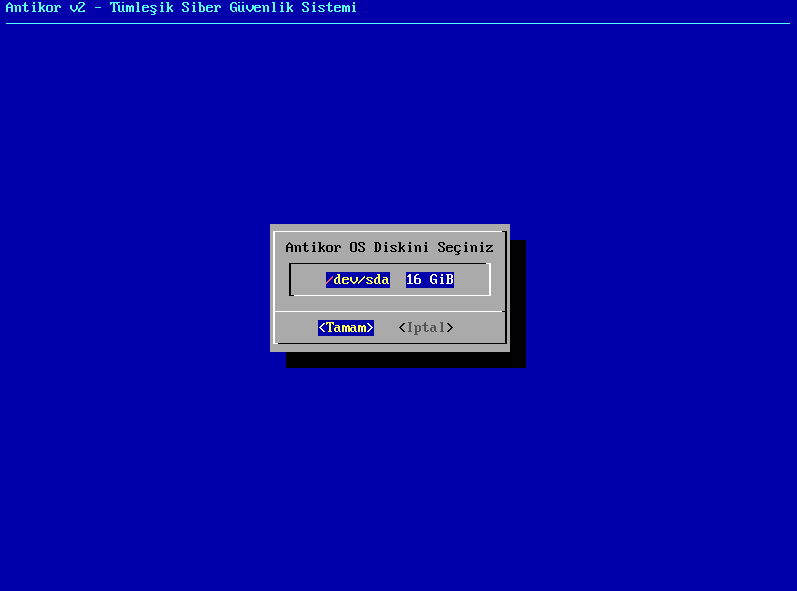
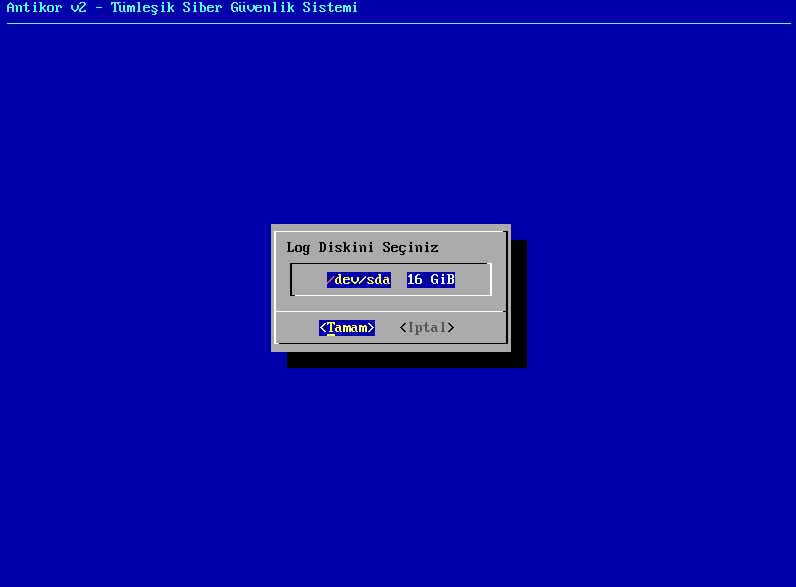
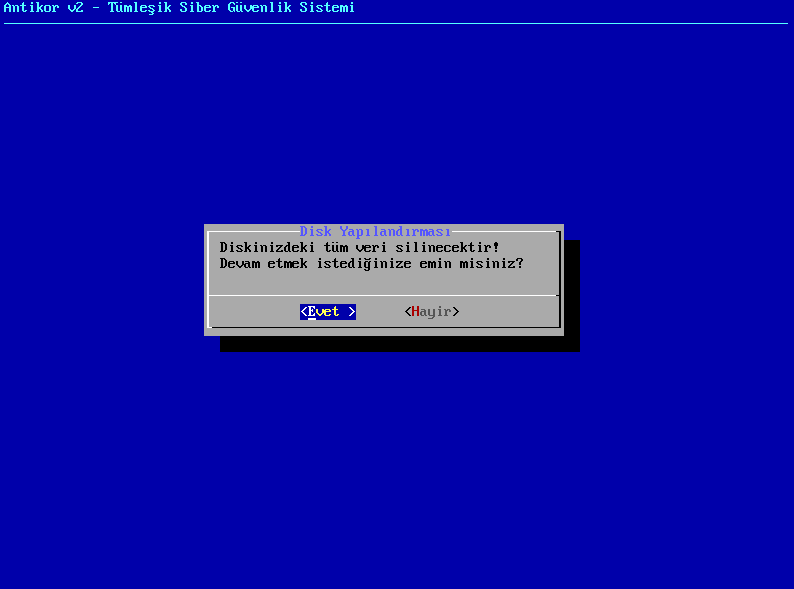
Kurulum için diskin biçimlendirilmesi gerekmektedir. Evet seçerek devam edilir.
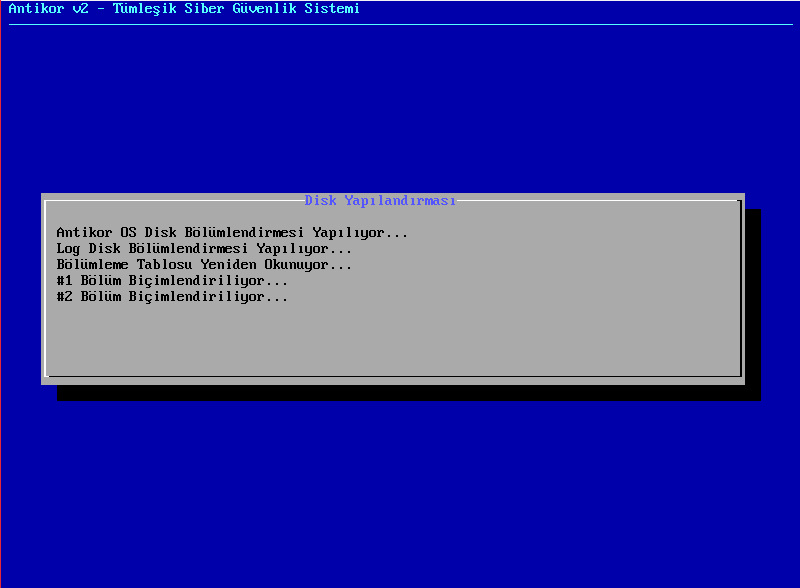
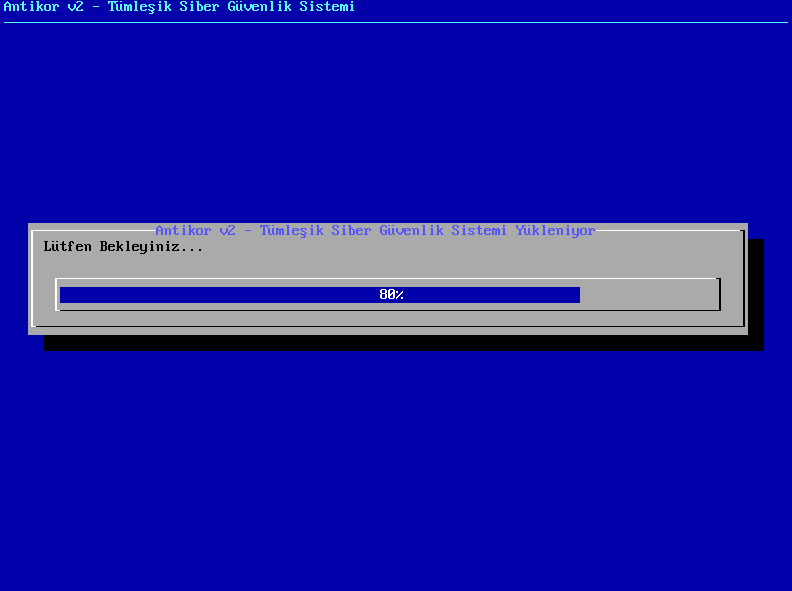
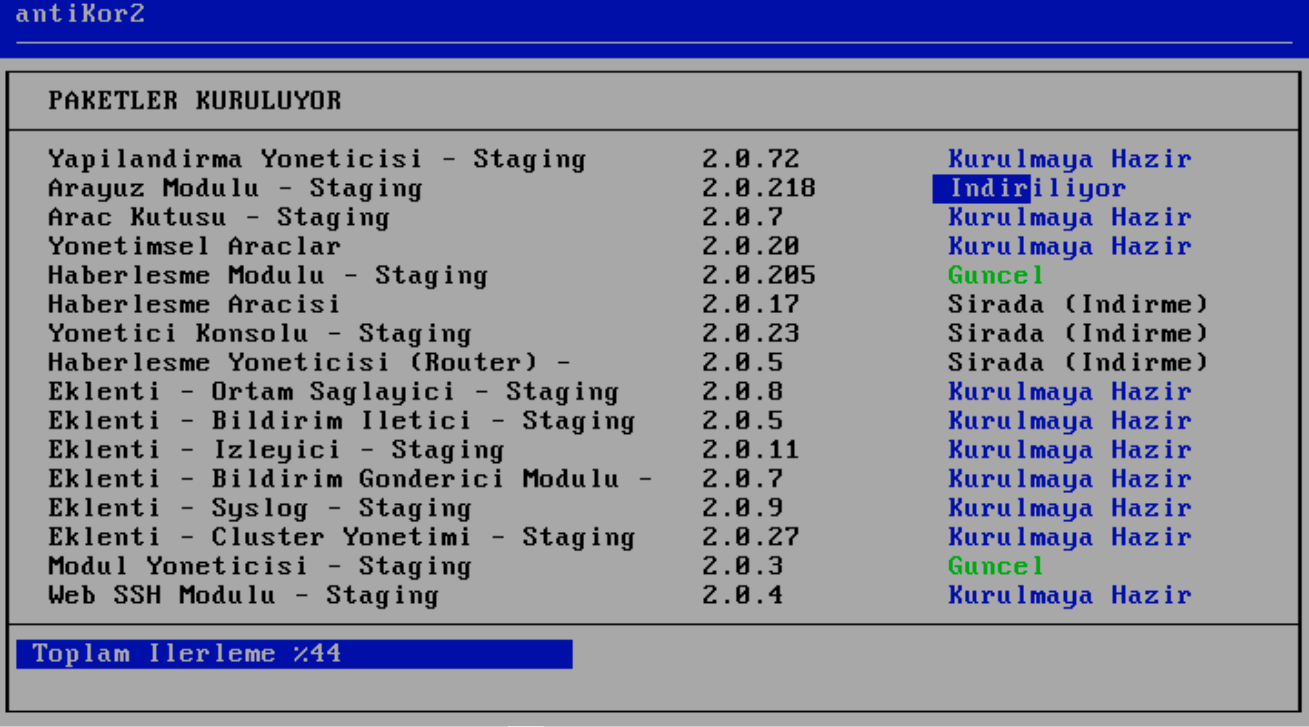
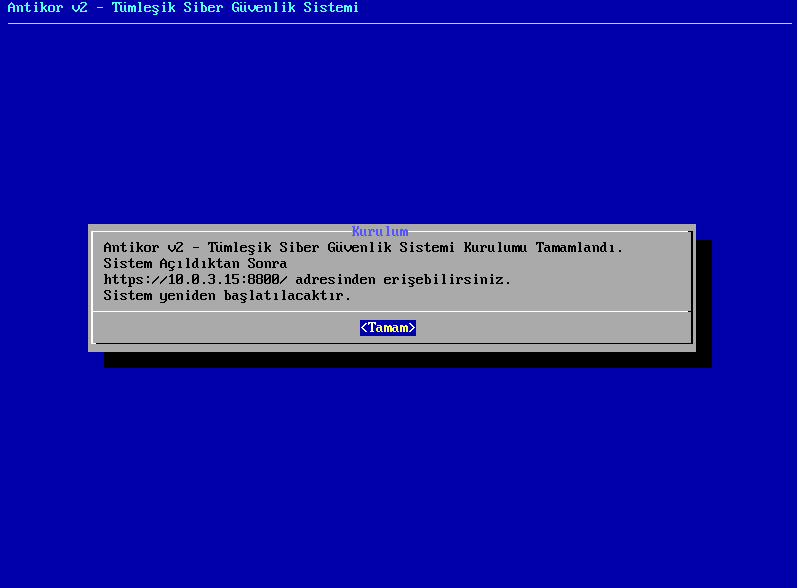
Bu aşamadan sonra kurulum tamamlanmıştır. Sunucu yeniden başlatılır. İlk başlatmadan sonra, ayarlar tamamlanır ve “login” ekranı gelir.
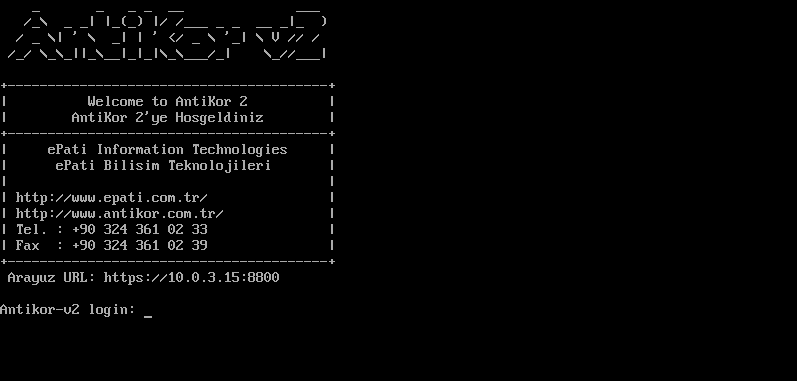
Antikor L2 Tünelleme Sunucusunun WEB ara yüzüne nasıl girilir ?
Bilgisayarda bulunan herhangi bir web tarayıcısı ile cihaza erişip gerekli ayarlar yapılabilmektedir. (Internet Explorer, Chrome, Firefox, vs.) Yazılım ayarlarını yapmadan önce yukarıdaki gibi Tünelleme kurulum IP adresinin doğruluğunu ve kabloların takılı olduğundan emin olunuz.
- Tarayıcının adres kısmına sunucuya verilmiş olan IP adresi https://10.0.3.15:8800 girilir. Port 8800 olduğu için “https://” nin yazılması unutulmamalıdır.
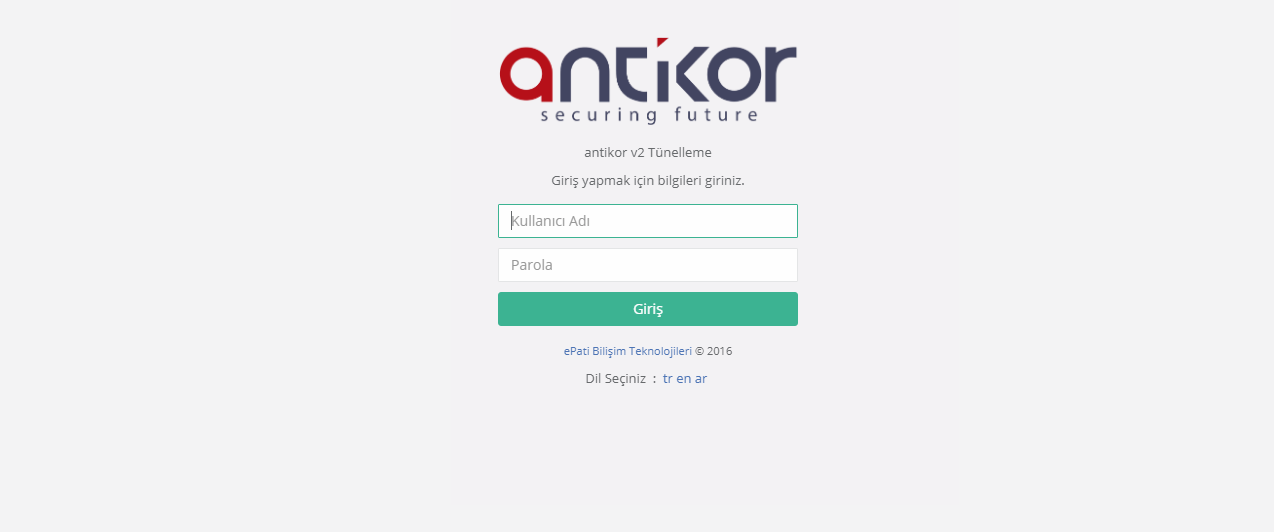
- Açılan sayfada, kullanıcı adı “admin” ve parolayı “antikor” yazarak
Girişbutonuna tıklanır.
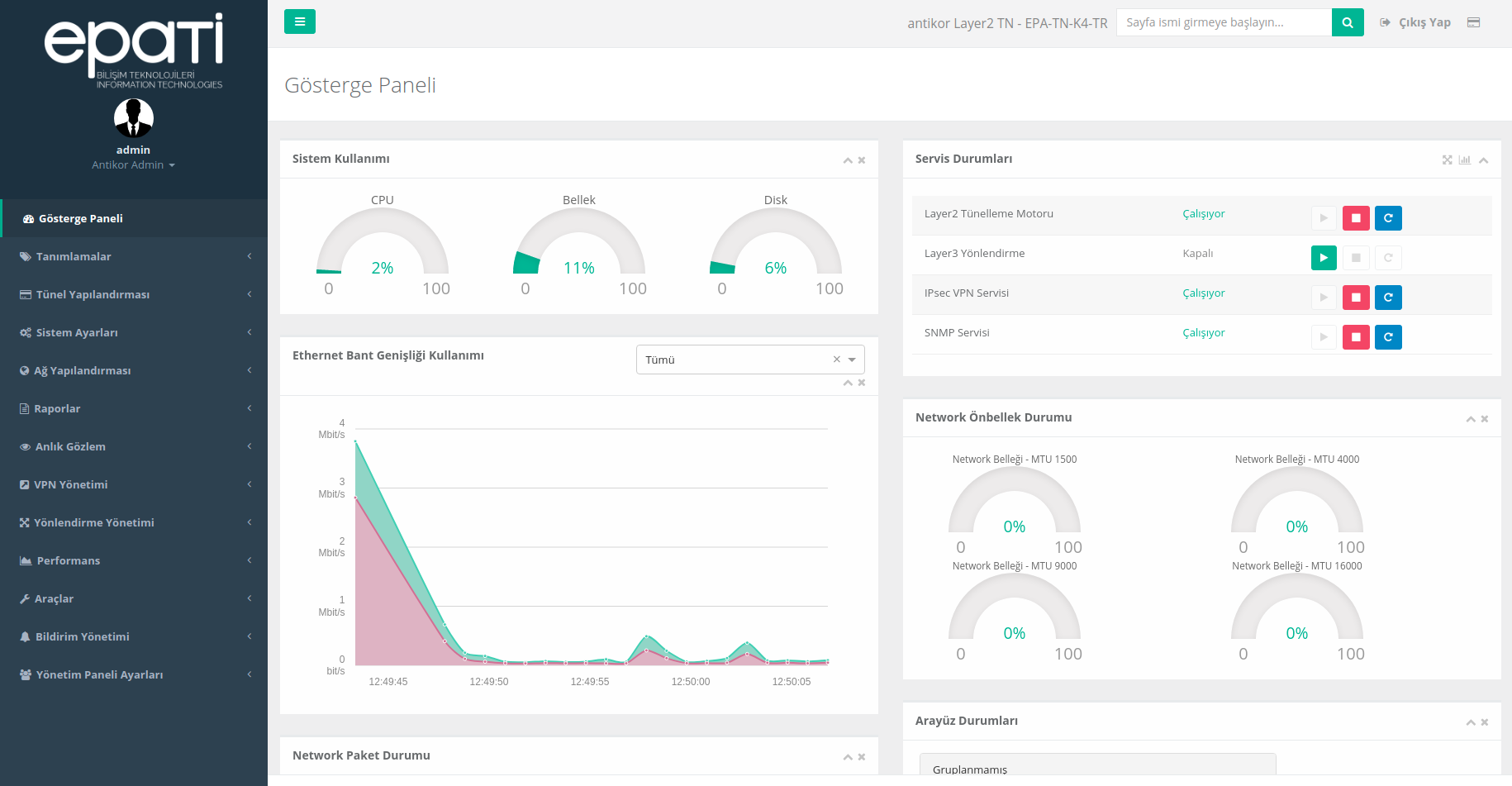
Arayüze giriş yapıldıktan sonra ilk adım olarak güvenlik amacı ile Parolanın değiştirilmesi gerekmektedir.
Kullanıcı Yönetimi menüsü altında bulunan Yönetim Paneli Kullanıcıları sekmesine tıklanır.
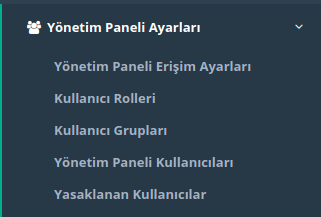
Ardından “Detaylar” butonuna tıklanır.

Açılan sayfada “Düzenle” butonuna tıklanır.
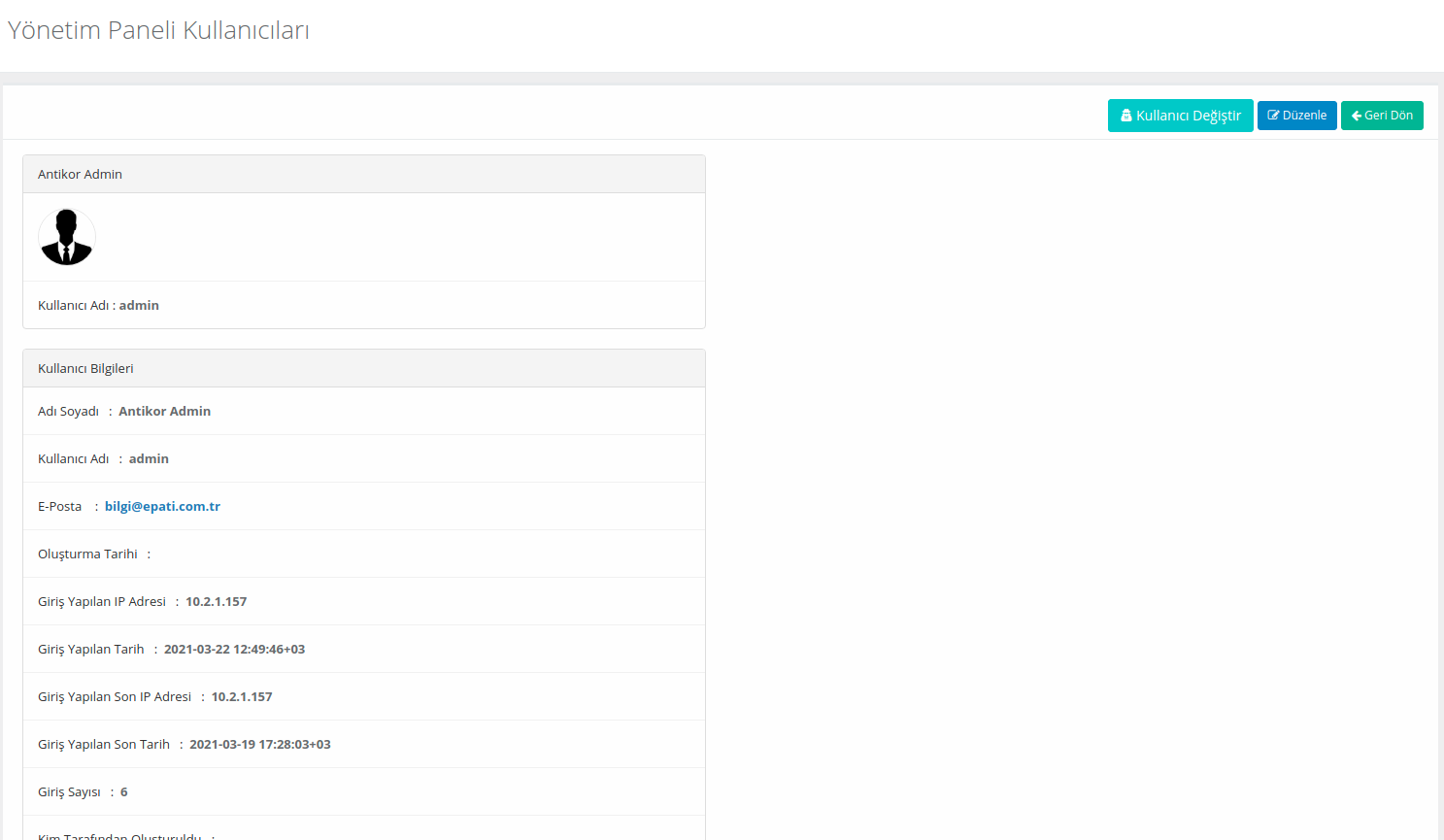
Kullanıcı bilgileri bölümünde yeni Parola belirlenerek “Kaydet” butonuna tıklanır.
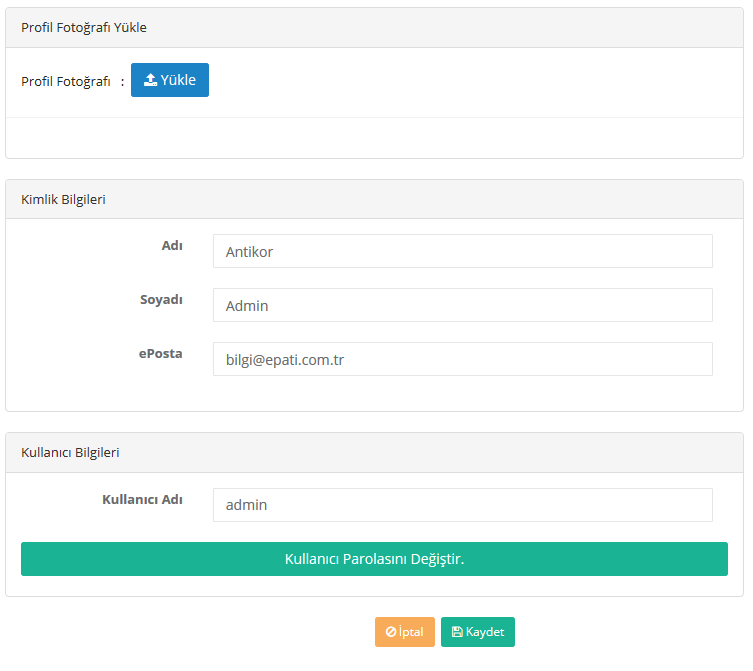
Kullanıcı Parola Güncelleme
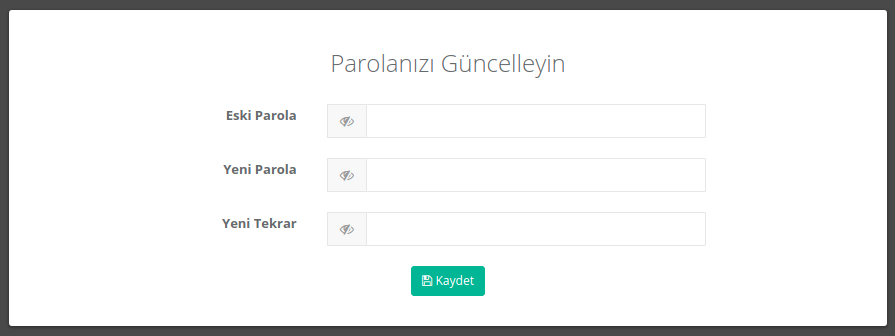
Kurumsal Güvenlik Politikası
Yönetim Paneli Ayarları menüsünün altında bulunan Yönetim Paneli Erişim Ayarları sayfasına gidilir.
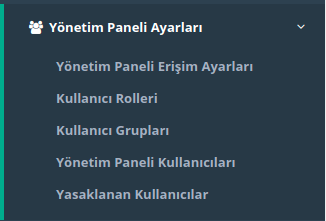
WEB yönetim arayüzüne hangi IP adres(ler)inden giriş yapılacağını gösterir. Kısıtlı erişim seçilirse erişilmesi istenen IP adres(ler)inin veya Network adres(ler)inin belirtilmesi gerekir.
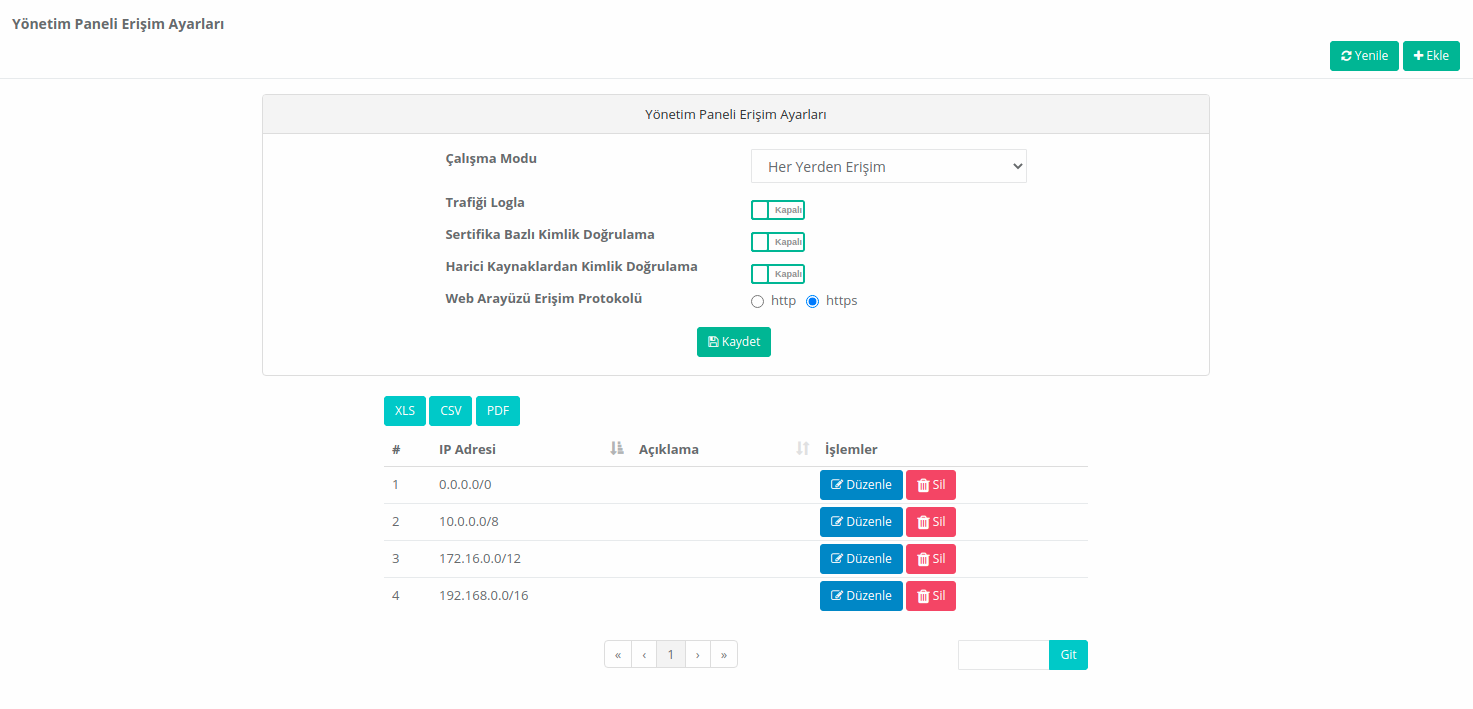
| ALAN | AÇIKLAMA |
|---|---|
Her Yerden Erişim |
IP adres kısıtlaması olmadan herhangi IP adresinden AntiKor2 arayüzüne erişilebilir durumdadır. |
Kısıtlı Erişim |
Sadece belirlenen IP adres(ler)i veya network adres(ler)inden erişilebilir durumdadır. |
Trafiği Logla |
Buton aktif edilerek yönetim paneli erişim logları Syslog sunucuya gönderilmesi sağlanabilir. |
Sertifika Bazlı Kimlik Doğrulama |
Yönetim Paneli Kullanıcılarında oluşturulan sertifika ile giriş yapılacak ise Açık olmalıdır. Açık olduğu takdirde sertifika bulunan yönetim paneli kullanıcıları haricinde kimse arayüze giriş yapamaz. |
Harici Kaynaklardan Kimlik Doğrulama |
Harici kaynaklardan doğrulamayı aktif eder. |
Web Arayüzü Erişim Protokolü |
Arayüze yapılacak olan bağlantı türü seçilir. |
ePati Siber Güvenlik Teknolojileri San. ve Tic. A.Ş.
Mersin Üniversitesi Çiftlikköy Kampüsü
Teknopark İdari Binası Kat:4 No: 411
Posta Kodu: 33343
Yenişehir / Mersin / TÜRKİYE
Web: www.epati.com.tr
e-Posta: bilgi@epati.com.tr
Tel: +90 324 361 02 33
Faks: +90 324 361 02 39